電話からGoogleアカウントに含まれていません。 「Googleアカウントにログインする必要があります」 - 何をすべきか
「Androidデバイスにとって非常に一般的な問題です。 それが起こると、あなたがあなたのスマートフォン、特に荷重をするためにあなたがGoogle製品に慣れている量を完全に実感します。 グーグルプレイ。。 良いニュースは、初心者のユーザーでも超より簡単な作業です。 このエラーを修復する方法を見てみましょう。 遊ぶ3つの簡単なステップでオーム。
1. Googleアカウントを削除するだけです。
エラーは一般的な小切手になる可能性があります。 googleのアップデート 演奏する。 最初の方法は装置のメインメニューを入力することです。 設定"、 その後 " アカウント「そして、ただ取り除くだけです googleアカウントあなたが登録した - メッセージを受信するもの」 googleアカウントにログインする必要があります「。その後、アカウントを再追加でき、すべてが正常に機能するはずです。ただし、下記のもう1つのステップをとる必要があります。
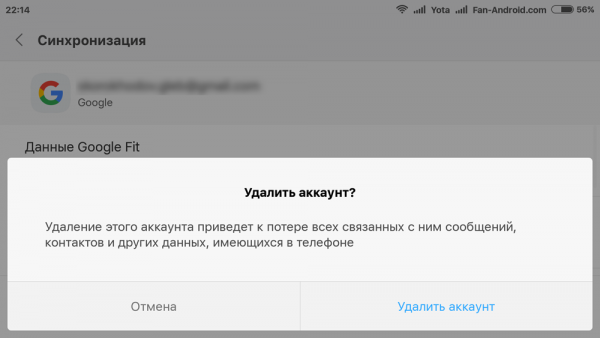
2. Google Playデータを消去します
Google Playアプリケーションデータを消去するには、入力する必要があります。 設定" -> "アプリケーション" 見つけて " 遊ぶ「このアイテムを選択してから機能を見つけます」 データを消去します"(クリック)。キャッシュをクリアするだけでなく、データをクリーニングすることもできます。以前の方法がスマートフォンで機能しない場合は、Google Playの清掃後に説明した手順を繰り返すことができます。データと希望の結果を得る。
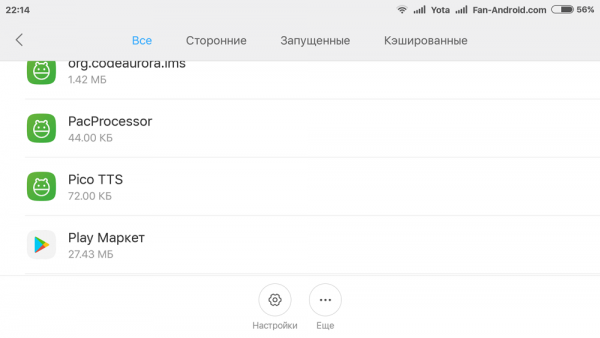
3. Play Market Updatesを削除します
問題は資格情報ではなく、Google Play自体ではありません。 より正確にはB. ソフトウェア サービス。 の一つ 効果的な方法 Google Playのremmitエラー - アップデートの削除 " 設定" -> "アプリケーション" - \u003eマーケットをプレイしてクリック" アップデートを削除します" 最後のバージョン Googleが再生し、そして再び市場に参入する。
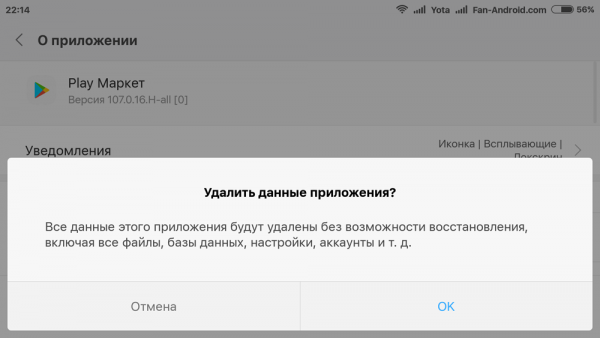
3つの方法すべてのメソッドを適用した後に問題が解決しない場合は、各アクションのシーケンスの後にAndroidスマートフォンを再起動してください。 Googleアカウントを削除します" -> -> "更新を削除し、新しいGoogle Playのインストール" -> - "アカウントを追加する" - \u003eなど、エラーが消えるまで試し続けるだけです。
機能性がAndroidに基づいている新しい電話の所有者になる、App Storeに登録することをお勧めします。 市場をプレイする。。 市場の遊びを通じて、Android用に150万人以上のソフトウェアソフトウェアをアップロードすることが可能です。 ログインプレイ。 マーケットアンドロイド Googleアカウントにしっかりと結び付けられています。 したがって、Google Playアカウントを起動することが主に必要です。
Play Market Androidへの入り口
- 電話のメインメニューでラベルプレイマーケットが見つかりました
- アプリに行きます
- 既存のアカウントを入力するか、新しいアカウントを作成します。
- 私たちは名前を思いついています eメール gmail.com
- パスワードを8文字以内にドライブして、もう一度繰り返します。
- 秘密の質問を紹介します
- 必要に応じて、Google+ネットワークに参加します
- 写真に指定された文字を入力して認証を渡します。
- バックアップチェックマークをスライドさせます。
注意! アカウントを登録するときにクレジットカードのデータを指定できません。
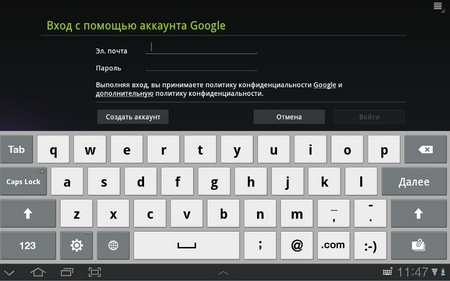
アカウントの起動が完了したら、システムは自動的にGoogle Playメインページに移動します。 演奏市場に入るには、ログイン(Eメールアドレス)とパスワードを入力する必要があります。
Androidエラー:Play Marketログインは実行されません
ログインとパスワードを入力すると、Google Playへの入り口がロックを走行しており、システムは再度尋ね、もう一度データを入力します。 上記の問題を解決する方法はいくつかあります。 まずバッテリーをオフにしてデバイスを再起動する必要があります。 「設定」ブックマーク - 「アプリケーション」 - 「アプリケーション管理」 - 「Google Play」 - 「データの削除」 - 「データの削除」 - 「データの削除」 - 「データの削除」 - 「データの削除」 -
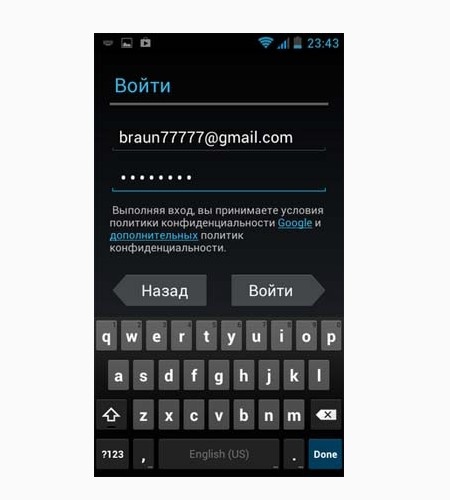
これらのアクションが問題を解消していない場合は、次の手順を実行する価値があります。
- 「設定」 - 「アカウント」 - 「Google」
- 同期設定でティックを削除します
- 再起動装置を作ります
- 「設定」 - 「アカウント」 - 「Google」とSYNCチェックマークを設定します。
- もう一度再起動して、Play Market Inputを確認してください。
注意! [アカウント同期]チェックボックスを設定すると、エラーウィンドウの外観に注意してください。
間違い」 Googleアカウントにログインする必要があります「Androidデバイスでは非常に一般的な問題です。 それが起こると、あなたがあなたのスマートフォン、特にGoogle Playからダウンロードするものに協力するためにあなたがGoogle製品に慣れている量を完全に実感します。 良いニュースは、初心者のユーザーでも超より簡単な作業です。 このエラーを修復する方法を見てみましょう。 遊ぶ 3つの簡単なステップで。
1. Googleアカウントを削除するだけです
エラーは、Google Playを更新した後に開始されることがある通常のチェックになる可能性があります。 最初の方法は、デバイスのメインメニューを入力し、「設定」、「アカウント」に進み、単に googleアカウントを削除しますあなたは登録しました - メッセージを受信するもの "あなたはGoogleアカウントにログインする必要があります。" その後、アカウントを再度追加でき、すべてがうまく機能するはずです。 それにもかかわらず、あなたは下記の別のステップをとる必要があるかもしれません。
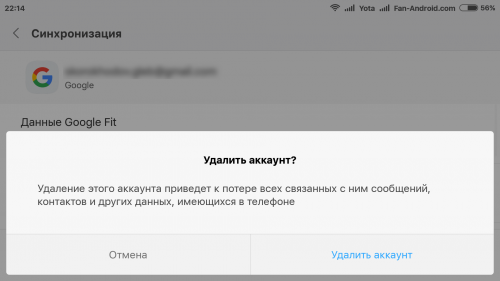
2. Google Playデータを消去します
Google Playアプリケーションデータを消去するには、「設定」 - \u003e「アプリケーション」を入力して「Play Market」を見つける必要があります。 この項目を選択してから、「データの消去」機能を見つけます(それをクリックしてください)。 キャッシュを簡単にクリーニングするだけでスタートすることはできますが、データクリーニングはクリーンアンドキャッシュします。 スマートフォンの前の方法が早く機能しなかった場合は、Google Playデータの清掃後に説明した手順を繰り返して、希望の結果を得ることができます。
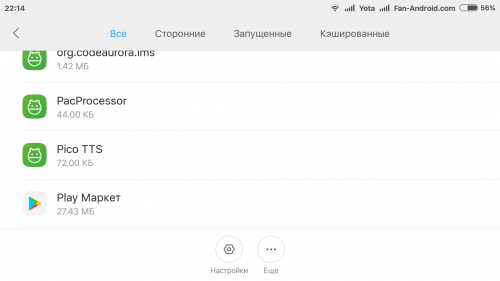
3.削除します 更新をプレイします 市場。
問題は資格情報ではなく、Google Play自体ではありません。 より正確には、サービスソフトウェアで。 Google Playのエラーを修正する効果的な方法の1つは、更新を削除することです。 「設定」 - \u003e「アプリケーション」 - \u003e PLAY MARKETをクリックし、「アップデートの削除」をクリックします。 これにより、元のバージョンのGoogle Playの元のバージョンに戻ることができます。これは元々デバイスにインストールされていました。 その後、エラーを修正するために汗をかく必要があるのは、最新バージョンのGoogle Playを設定して再度市場に参入することです。
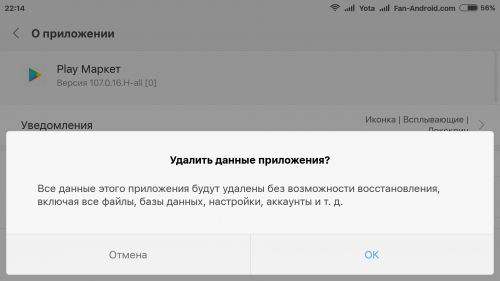
3つの方法すべてのメソッドを適用した後に問題がある場合は、アクションの各シーケンスの後にAndroid-Smartphoneを再起動してみてください。 PLAY " - \u003e Reboot - "アカウントの追加 " - \u003e再起動など エラーが消えるまで試み続けてください。
別の方法で「Googleアカウントを入力する必要がある」というエラーを取り除く方法を知っていますか? 他のユーザーとのコメントにそれらを共有します。
Play Marketアプリケーションを開く。エラーが表示されます。「Googleアカウントにログインする必要があります」 同時に、GoogleアカウントがAndroidデバイスに接続されているため、インターネットへのアクセスがあり、再起動は役に立ちません。 この場合、どのようにして記事の枠組みの中で読んでください。
Googleアプリケーションがリセットされます
最初に試みることはプログラム設定をリセットすることです。
- Google Play Market。
- Googleサービスフレームワーク;
- Google Playサービス。
アプリケーションごとに同様の操作を繰り返します。
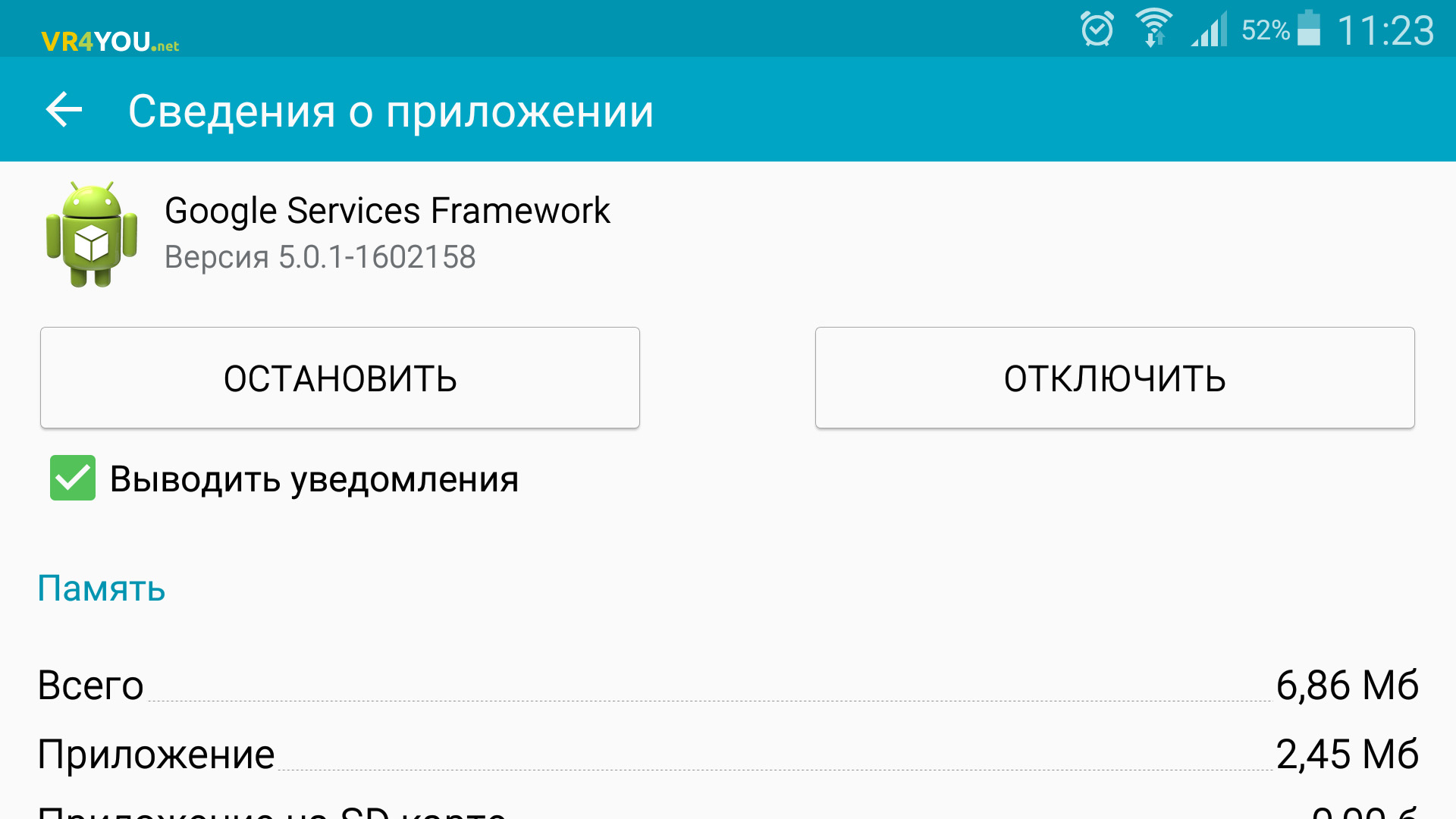
アクティベーション「ダウンロードマネージャ」
「アップロードマネージャ」アプリケーションが無効になっている場合、そのようなエラーがある可能性があります。
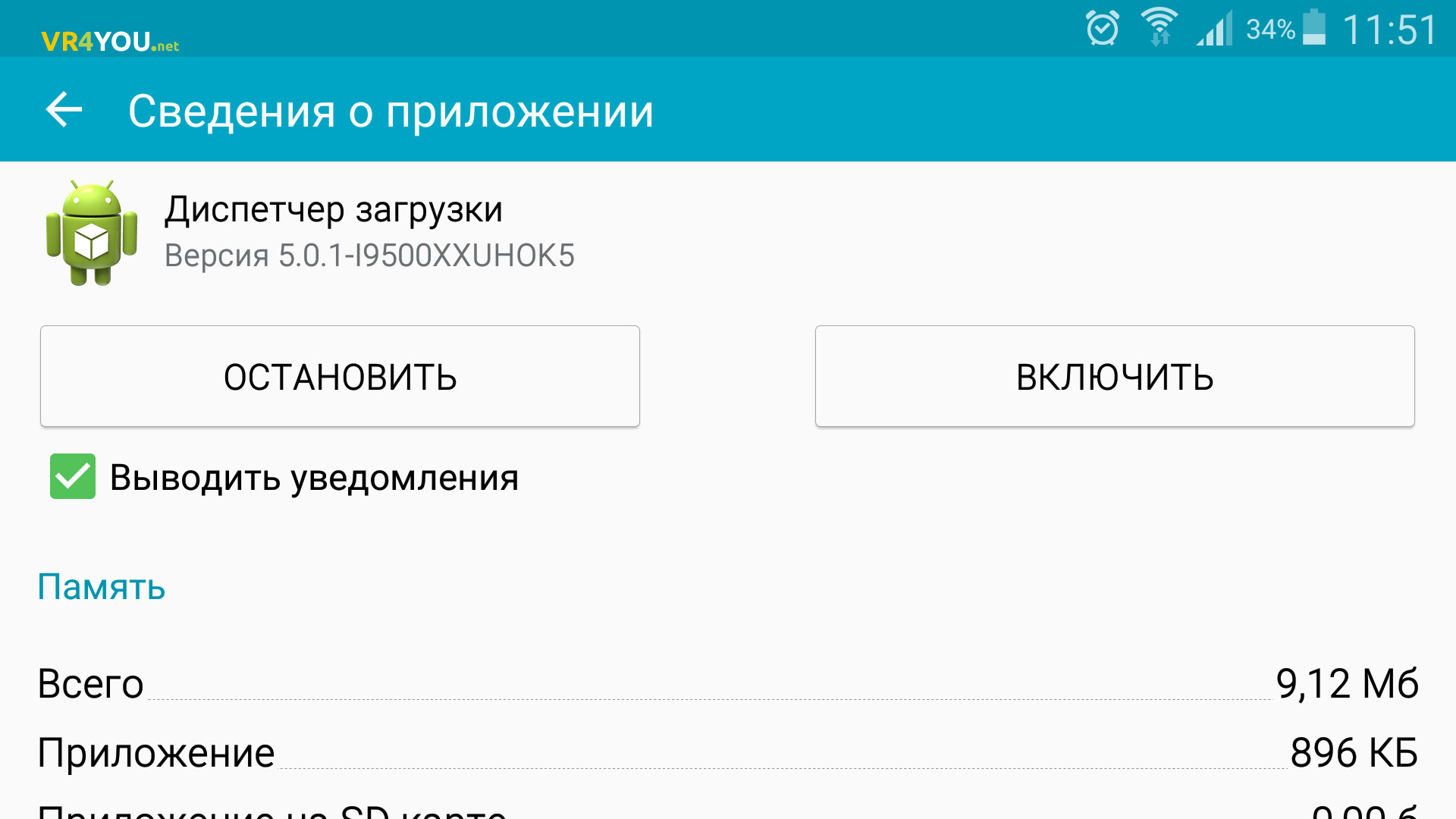
Googleアカウントをオフにする
トラブルシューティングに役立つ「Googleアカウントにログインする必要があります」。また、別のGoogleプロファイルを接続してエラーを確認してください。
互換性のないアプリケーション
エラーの原因は、自分でインストールしたプログラムと互換性や競合する可能性があります。 特定のアプリケーションをインストールした後にエラーが表示された場合は、Androidがそれなしで動作することを確認してください。
ヒント! 問題や様々な障害が間違っているために発生する可能性があります。 これは設定に役立ちます。
個人設定をリセットします
これは根本的な尺度です。 すべての個人情報が削除されます。 しかし時々それは唯一の選択肢です。 リセットする前に、データのコピーを作成することを忘れないでください。
私たちのサイトは、Play Market Online Storeを操作するときにユーザーから発生する可能性があるエラーについて伝え続けています。 少し前に、我々はRH-01エラーを分解します。今日は別の間違いを分析します。
エラー自体はこのように聞こえます。「Googleアカウントを入力する必要があります」と表示されます。 googleアプリ 市場をプレイする。 そのため、エラーはスマートフォンやタブレット画面のように見えます。

伝統的な質問 - 何をすべきか? いくつかの解決策を提供します。 それぞれについてより詳細に。
デバイスを再起動します
あなたがしなければならない最初のものはあなたのスマートフォンやタブレットを再起動することです。 そしてこの最も簡単な行動が多くの場合に役立つので、笑わないでください。
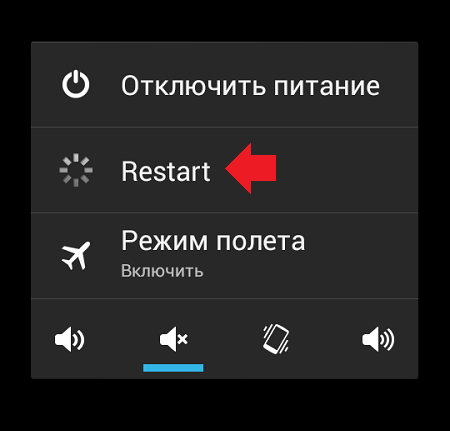
再起動後に再起動しても、Play Marketに接続するときに同じエラーが表示され、別の考えられる解決策を試してみてください。
デバイスからGoogleアカウントを削除します
ここですべてシンプルです - デバイスに接続されているGoogleアカウントを削除してから、認証を再度渡します。 アカウントからログインとパスワードを忘れないでください。そうしないと同期データが失われる可能性があります。
設定に進み、「アカウント」セクションを見つけます。
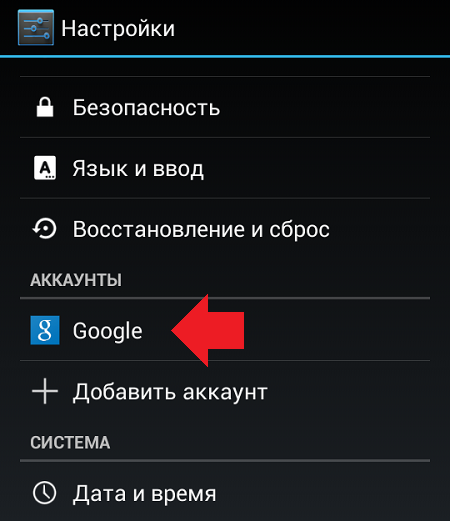
Googleアカウントを選択してください(デバイスにいくつかあるかもしれません)。
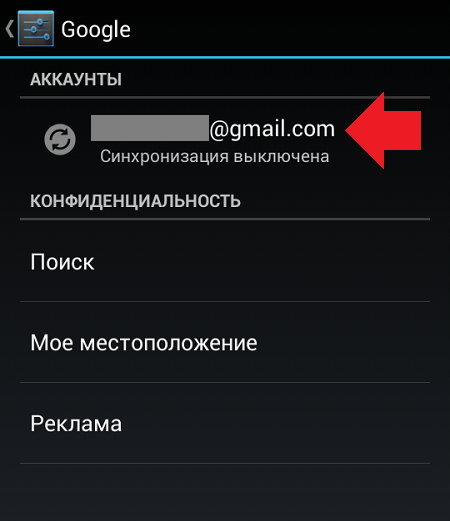
メニューを呼び出して、「アカウントの削除」をクリックして削除します。
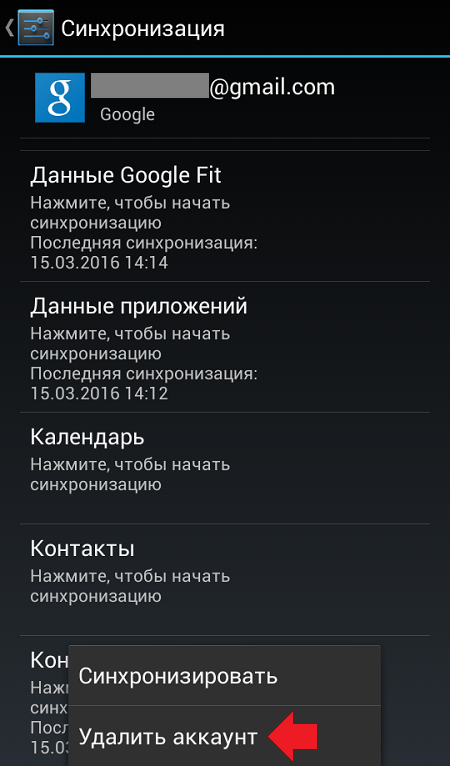
その後、Play Marketを開き、もう一度データを入力してください。 どうやってやるのか。
Play Marketのデータとキャッシュを削除します
データの削除やキャッシュの削除にも役立ちます アプリを再生します 市場。 それらを削除するには、次のことを実行する必要があります。
設定に進み、「アプリケーション」のセクションを見つけます。
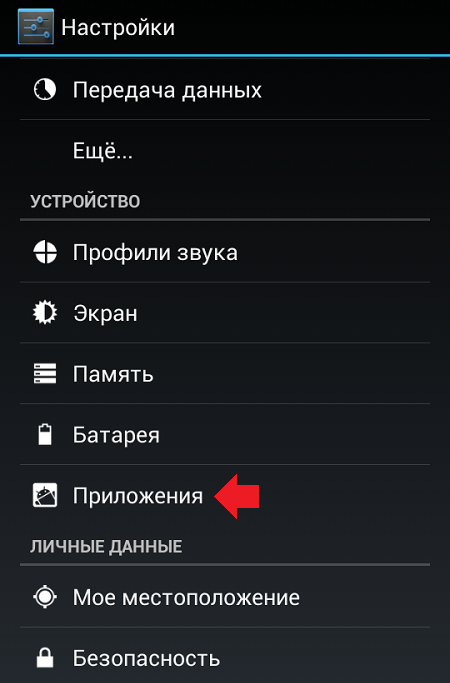
Play Market Applicationsで、それをクリックしてください。
![]()
「データの消去」と「キャッシュの消去」(交互に)をクリックしてください。

この場合、アカウントはプレイ市場で行われ、それからのデータを改装する必要があります。
Google Playのアップデートを削除します
何も役に立つ場合にのみこのステップを解決する価値があります。 どうして? アップデートを削除した後、それらは全く遊び場を開始することはできませんので、あなた自身の責任で実行するすべての行動を不平を言う人もいます。 また、実際には、ほとんどの場合、この解決策はユーザーを助けることはありません。
あなたはすでにPlay Marketアプリケーションの設定に入る方法を知っています。 Play Marketの設定で、[更新の削除]をクリックします。
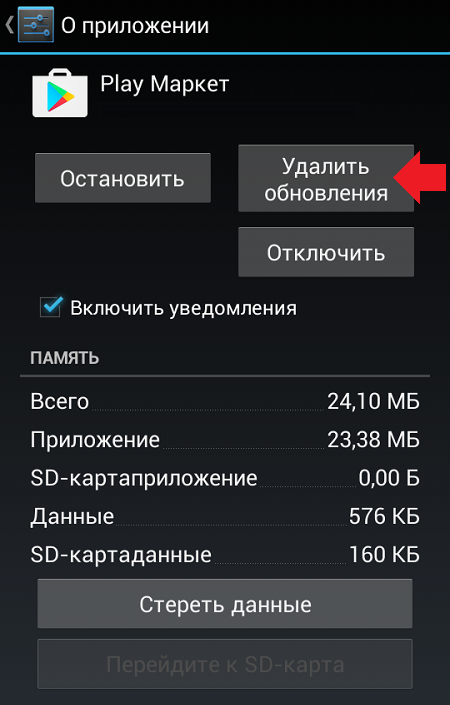
この場合、更新は削除されます。